
Onze telefoons bevatten zoveel informatie dat we het ons niet kunnen veroorloven per ongeluk iets te verwijderen of op welke manier dan ook te beschadigen. Gegevensback-up wordt gemakkelijk in ons digitaal gerichte leven, omdat we kunnen voorkomen dat gegevens permanent verloren gaan. Net als elke andere smartphone heeft Xiaomi-telefoon ook een back-upsysteem.
Een back-up van uw gegevens maken is een goede manier om uw gegevens te beschermen. Mijn beste vriend wil een methodeoverzicht vinden om specifiek een back-up van zijn gegevens te maken, maar hij kan geen goede manier vinden om hem te helpen. Hier is de methode waaruit u kunt kiezen via de cloudservice of gewoon via pc.
Maar hoe kunt u het originele systeem of zelfs het aanvullende systeem gebruiken om een back-up van uw gegevens te maken?
- Deel 1: Maak een back-up van Xiaomi-telefoongegevens via de cloudservice.
- Methode 1: Xiaomi Cloud gebruiken om een back-up van Xiaomi-telefoongegevens te maken
- Methode 2: Pas lokale opslag toe om een back-up te maken van Xiaomi-telefoongegevens
- Deel 2: Maak een back-up van Xiaomi-telefoongegevens via pc.
- Methode 1: Android Data Recovery gebruiken om een back-up te maken van Xiaomi-telefoongegevens. HEET
- Methode 2: Google Drive gebruiken om een back-up te maken van Xiaomi-telefoongegevens.
Deel 1: Maak een back-up van Xiaomi-telefoongegevens via de cloudservice.
Cloudservice is een kanaal waarmee u een back-up van uw gegevens kunt maken door deze naar een platform te uploaden en op te slaan. Veel Xiaomi-gebruikers weten dat ze hun telefoon alleen gebruiken om hun gegevens te uploaden. Er is ook een andere methode waarmee u een back-up van uw gegevens kunt maken. Als u van tevoren twee methoden kent, kunt u elke gewenste methode kiezen.
Methode 1: Xiaomi Cloud gebruiken om een back-up van Xiaomi-telefoongegevens te maken
Met deze functie kunt u al uw gegevens veilig in de cloud bewaren en is deze gemakkelijk toegankelijk. Xiaomi Cloud is een officiële manier om een back-up te maken van uw Xiaomi-apparaat naar de cloudopslag. Zo ga je te werk:
Stap 1: Ga naar "Instellingen" en klik op "Mi-account". Log in op uw Mi Cloud-account op uw Xiaomi-apparaat.
Opmerking: als u al eerder een back-up van uw gegevens heeft gemaakt, kunt u inloggen op hetzelfde account dat u eerder gebruikte. Als dit niet het geval is, kunt u een nieuw account openen.
Stap 2: Ga naar de back-upapparaatfunctie en schakel de Mi-cloudback-upfunctie in. U kunt vanaf hier de back-uptiming plannen en op de knop "Nu een back-up maken" klikken.
Stap 3: Het back-upproces verloopt snel en kan met succes worden voltooid. Zorg ervoor dat u over een stabiele internetverbinding beschikt. Anders wordt u door het verbreken van de verbinding onderbroken.
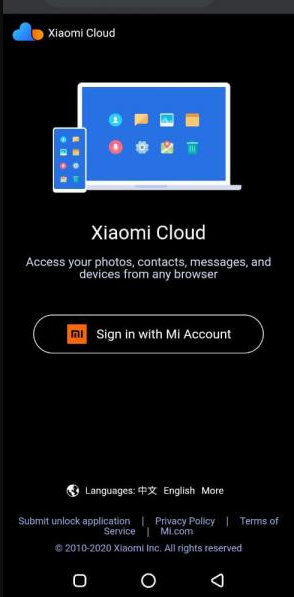
Methode 2: Pas lokale opslag toe om een back-up te maken van Xiaomi-telefoongegevens
Naast het maken van een back-up van de gegevens op Xiaomi Cloud, kunt u met Xiaomi ook een back-up van uw gegevens op het apparaat maken. U kunt de bestanden vervolgens overbrengen naar een SD-kaart of zelfs naar uw computer. Lokale opslag kan worden gebruikt om een back-up van uw hele telefoon te maken.
Dit proces is echter misschien niet zo eenvoudig als het gebruik van speciale apps, zoals we hierboven hebben gezien.
Stap 1: Ga naar "Instellingen" op uw Xiaomi-apparaat. Klik op 'Aanvullende instellingen' en later op de knop 'Back-up en herstel'.
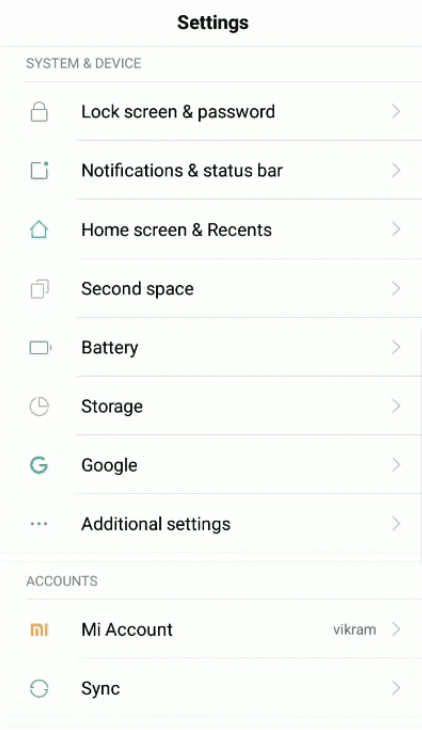
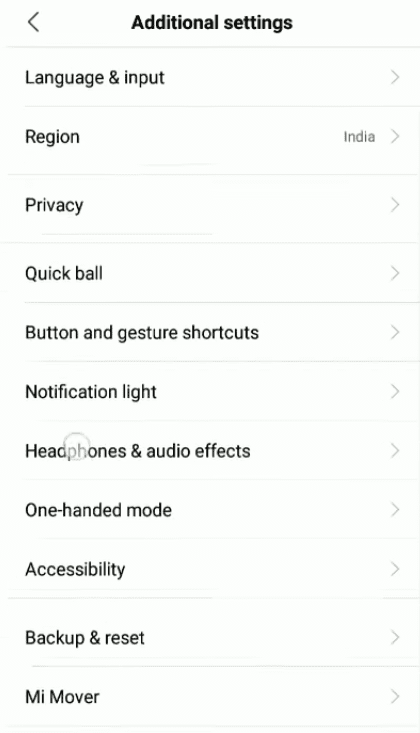
Stap 2: Klik in de back-uplijst op de functie "Lokale back-ups" op het scherm. Klik nogmaals op de knop "Back-up".
Opmerking: wees geduldig terwijl het apparaat zijn back-up naar de aangewezen locatie onderhoudt. Controleer vooraf of uw apparaat/SD voldoende ruimte heeft.
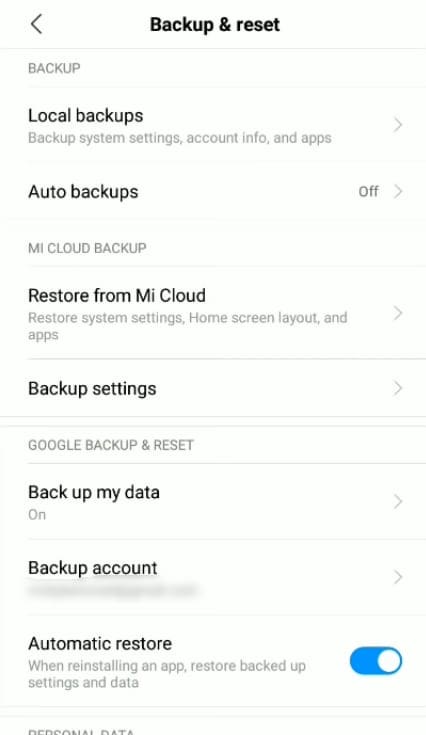
Stap 3: Controleer uw gegevens of ze daadwerkelijk een back-up zijn, blader door de internetopslag in uw bestandsbeheerder. Klik op "MIUI" en "Back-up" en "Alle back-ups". Vervolgens kunt u het back-upbestand kopiëren en naar uw computer verplaatsen wanneer het proces is voltooid.
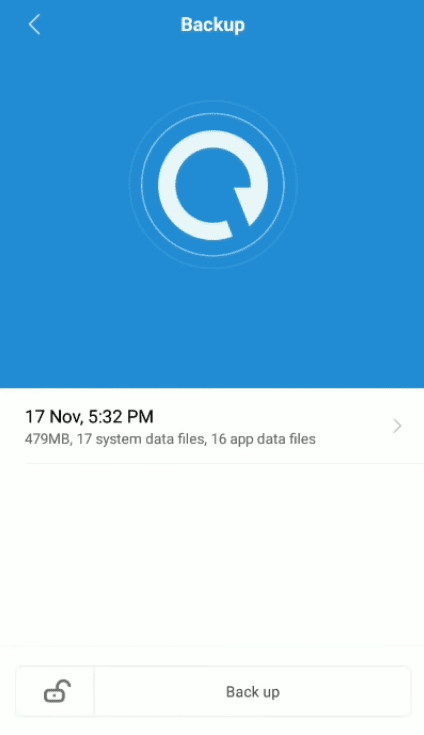
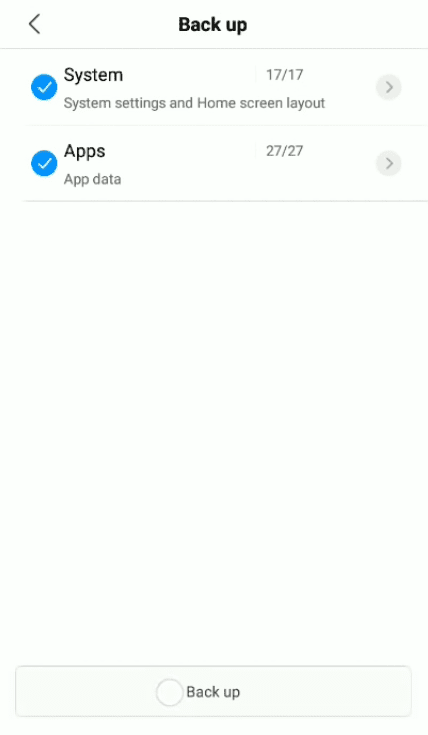
Deel 2: Maak een back-up van Xiaomi-telefoongegevens via pc.
Als u op de hoogte bent van de methode waarmee u een back-up van uw Xiaomi-gegevens via een pc maakt, moet u een computer bij de hand hebben. Als u een computer gebruikt om een back-up van uw gegevens te maken, is het handiger en vriendelijker voor iemand die voor de eerste keer een back-up van zijn gegevens maakt.
Methode 1: Android Data Recovery gebruiken om een back-up te maken van Xiaomi-telefoongegevens.
Android Data Recovery is een andere uitstekende applicatie die kan worden gebruikt om een back-up van uw gegevens vanaf het Xiaomi-apparaat te maken. De software kan uw foto's, video's, contacten en andere soorten gegevens beheren. Bovendien ondersteunt Android Data Recovery alleen alle Xiaomi-apparaten; u kunt het dus niet gebruiken als back-upapparaten van andere fabrikanten. Hieronder ziet u hoe u Android Data Recovery gebruikt om een back-up van uw gegevens te maken.
U wilt uw computer toegang tot uw apparaat verlenen. Er verschijnt een momentopname van uw apparaat op het computerscherm en u kunt deze openen om meer details te bekijken. Om het proces te starten, kunt u op "Back-up" klikken.
Hier kunt u alle eerdere back-ups beheren en een nieuwe back-up maken in de Backup-interface. De Mi PC Suite kan worden gebruikt om uw Xiaomi-apparaat bij te werken en de apps ervan te beheren.
Stap 1: Voer Android Data Recovery uit op uw pc. Zo niet, download er dan eerst een. Klik op "Back-up en herstel van Android-gegevens" op de startpagina.

Stap 2: Verleen uw computer toegang tot uw apparaat. Maak een verbinding tussen applicatie en Xiaomi.
Let op: Sluit uw Xiaomi aan op de computer en klik op "Back-up met één klik" of "Back-up van apparaatgegevens". (Geen aarzeling! Het kiezen van een van hen kan u veel helpen.)

Stap 3: Selecteer Gegevens op uw Xiaomi-apparaat waarvan u een back-up wilt maken. Als u bijvoorbeeld een back-up van 'muziek' wilt maken, kunt u bestanden zoeken op basis van de bestandsnaam en op 'Start' klikken.

Opmerking: Voordat u een gegevensback-up maakt, kunt u een voorbeeld van de gegevens op het scherm bekijken.
Waarschuwing: Koppel uw Xiaomi niet los van de computer voordat het back-upproces is voltooid. Anders wordt de back-up verstoord.
Methode 2: Google Drive gebruiken om een back-up te maken van Xiaomi-telefoongegevens.
Een back-up maken van de gegevens van uw Xiaomi-apparaat op Google Drive kan gemakkelijk worden gedaan met behulp van een van de eerste twee methoden, maar als u op uw bureaublad wilt vertrouwen om de actie uit te voeren, kunt u dat ook doen.
Stap 1: Download Google Drive op het bureaublad van uw computer. Log in op uw Google Drive-account. Voltooi een reeks instellingen.
Let op: Daarna zal de software automatisch een virtuele harde schijf op uw computer aanmaken.
Stap 2: Sluit uw Xiaomi-apparaat aan op uw computer en plak de gegevens op de Google Drive-schijf. Alle gegevens die u hebt geplakt, worden automatisch gesynchroniseerd met de Google-cloud.
Opmerking: voordat u een back-up van uw gegevens maakt, kunt u deze overal en op elk apparaat herstellen door eenvoudigweg in te loggen op uw Google-account.
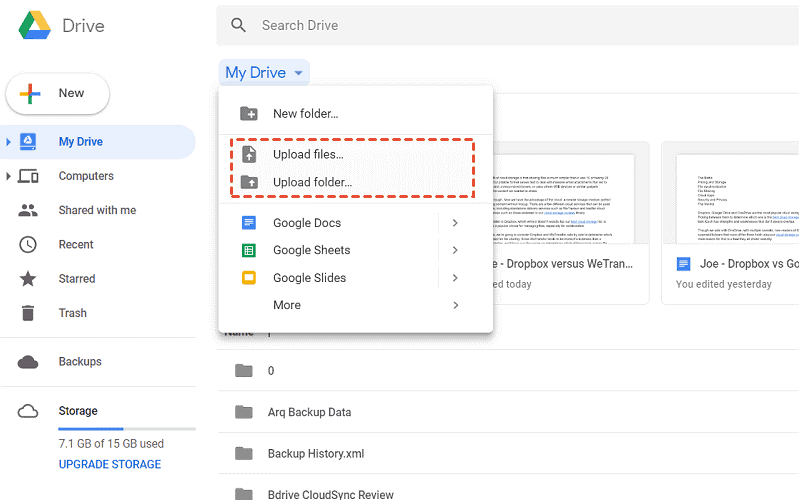
Tips: als u Google Drive niet wilt downloaden, kunt u dat ook doen via de website van Google Drive. Log eenvoudig in op uw account en klik op "Mijn schijf" en vervolgens op "Bestanden uploaden/Map uploaden" en upload de bestanden naar uw Google Drive. Dit is handig als u uw gegevens gesorteerd wilt houden en later niet wilt verwarren met ongeorganiseerde gegevens.
Afronden
Alsjeblieft! Nadat u de bovenstaande handleiding heeft doorlopen, zou u een back-up als een professional moeten kunnen uitvoeren. Zoals we hebben gezien, is de eenvoudigste en snelste manier om een back-up op uw Xiaomi-apparaat uit te voeren het gebruik van een externe tool. Het maakt dingen gemakkelijk en ongecompliceerd. Laten we het proberen en je zult verrast zijn.





